

Πιθανότατα χρησιμοποιείτε το WhatsApp κάθε μέρα για να συνομιλήσετε με τους φίλους ή την οικογένειά σας, αλλά όταν πρόκειται για την κλήση, τα πράγματα μπορούν να αισθάνονται λίγο διάσπαρτα. Μπορείτε πραγματικά να κάνετε δωρεάν κλήσεις φωνής και βίντεο όχι μόνο στο iPhone σας, αλλά και στον Mac σας.
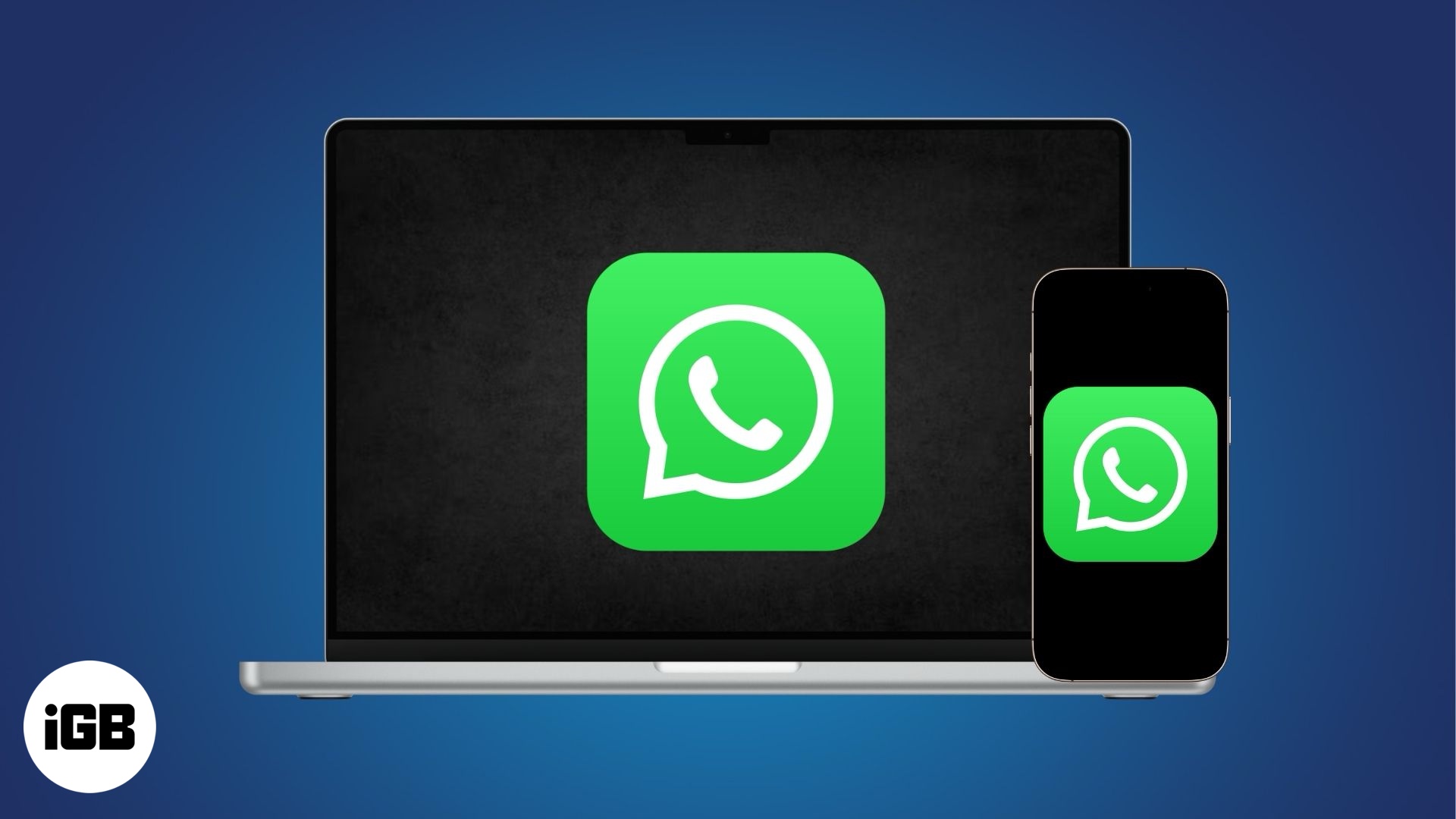
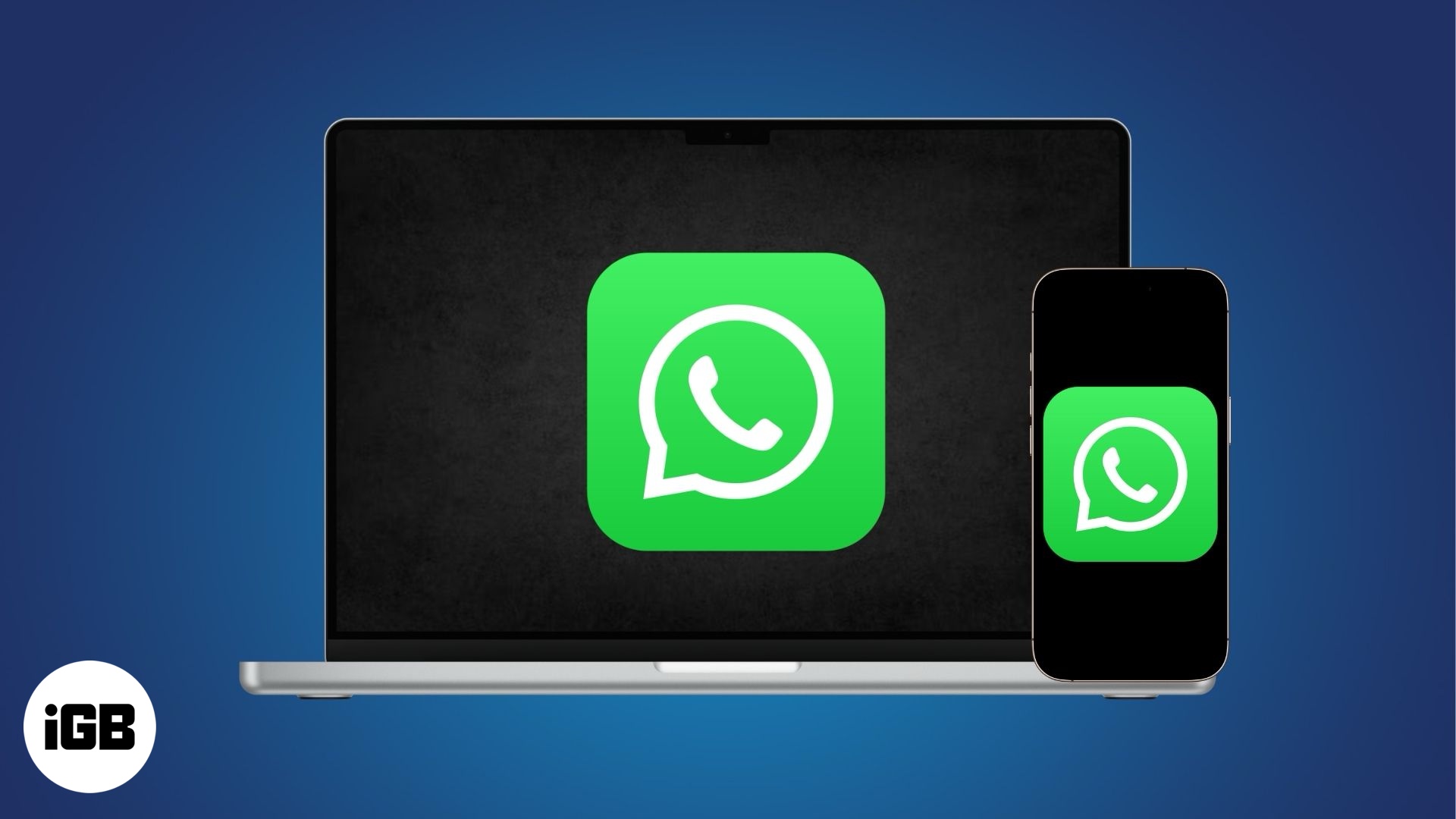
Είτε πρόκειται για μια γρήγορη Catch-Up είτε για μια μακρά συνομιλία μέσω βίντεο, το WhatsApp το καθιστά απλό. Συνεχίστε να διαβάζετε και θα σας δείξω πώς να κάνετε κλήσεις ήχου και βίντεο στο WhatsApp χρησιμοποιώντας και τις δύο συσκευές.
Προϋποθέσεις για την πραγματοποίηση κλήσεων WhatsApp
Πριν πηδήξουμε στα βήματα, πρέπει να ταξινομήσετε μερικά πράγματα:
- Πρόσβαση μικροφώνου και κάμερας
- MAC τρέχει macOS 11 ή νεότερο για κλήση
- Το MAC ενημερώθηκε στο MacOS 12.3+ για την κοινή χρήση οθόνης
Πώς να πραγματοποιήσετε κλήσεις WhatsApp σε ένα iPhone
Μπορείτε να ξεκινήσετε μια κλήση WhatsApp σε ένα iPhone χρησιμοποιώντας αυτά τα βήματα:
- Ανοίξτε την εφαρμογή WhatsApp και ανοίξτε τη συνομιλία με το άτομο που θέλετε να καλέσετε.
- Εάν θέλετε να κάνετε μια φωνητική κλήση, πατήστε το εικονίδιο τηλεφώνου στην επάνω δεξιά γωνία.
- Εάν θέλετε να ξεκινήσετε μια τηλεοπτική κλήση, πατήστε το εικονίδιο της κάμερας αντ ‘αυτού.
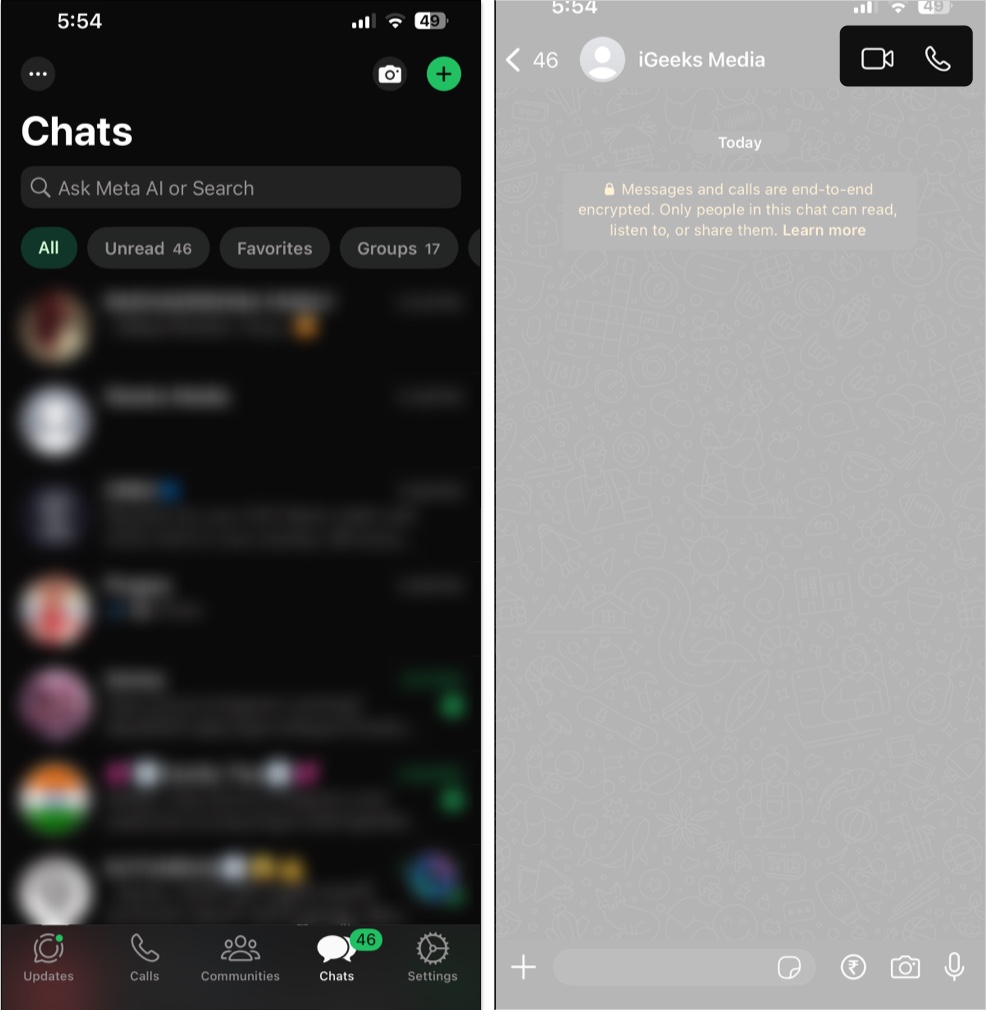
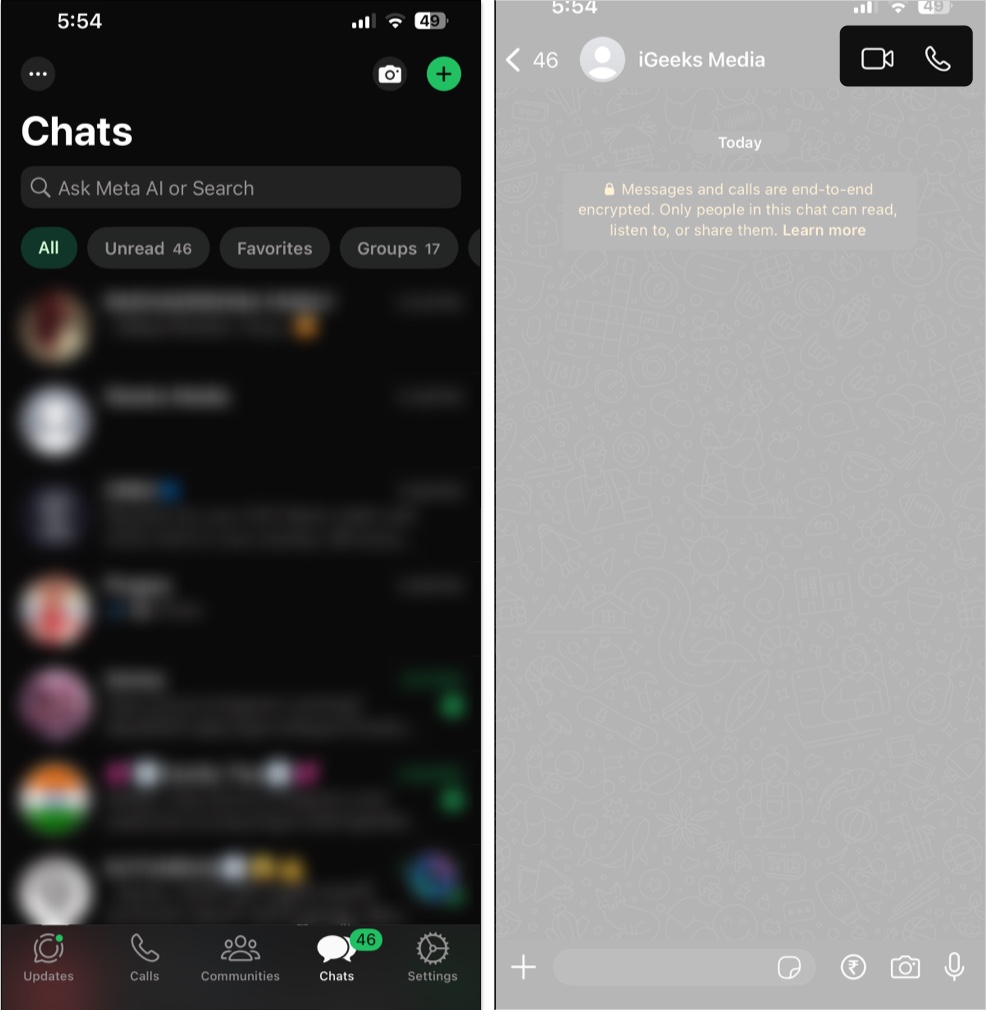
- Εάν είναι η πρώτη φορά που κάνατε μια κλήση, το WhatsApp μπορεί να ζητήσει άδεια πρόσβασης στο μικρόφωνο και την κάμερά σας. Πατήστε το επιτρέψτε να προχωρήσετε.
Αυτό είναι. Κάνατε με επιτυχία την κλήση στο WhatsApp.
Το WhatsApp σας επιτρέπει επίσης να καλέσετε στο iPhone σας χρησιμοποιώντας τους ακόλουθους τρόπους:
- Στην καρτέλα κλήσεις, πατήστε + για να επιλέξετε μια επαφή ή καλέστε έναν αριθμό και, στη συνέχεια, πατήστε το εικονίδιο φωνής ή βίντεο κλήσης.
- Δημιουργήστε έναν σύνδεσμο κλήσης από την καρτέλα Κλήσεις, πατώντας στο νέο σύνδεσμο κλήσης και επιλέγοντας φωνή ή βίντεο. Στη συνέχεια, μοιραστείτε τον σύνδεσμο με άλλους για να συμμετάσχετε στην κλήση.
- Χρησιμοποιήστε το Siri: Summon Siri και πείτε: “Κλήση [Name] στο Whatsapp. “
- Στην εφαρμογή του τηλεφώνου, πηγαίνετε στο Recents, πατήστε το κουμπί I δίπλα στην επαφή, πιέστε την επιλογή Long-Press και επιλέξτε WhatsApp.
Κατά τη διάρκεια της κλήσης, μπορείτε να σβήσετε τον εαυτό σας χρησιμοποιώντας το εικονίδιο μικροφώνου, να μεταβείτε από φωνή σε βίντεο, πατώντας το εικονίδιο της κάμερας ή τερματίστε την κλήση πατώντας το κόκκινο κουμπί. Κατά τη διάρκεια μιας βιντεοκλήσης, πατήστε στο εικονίδιο της οθόνης κοινής χρήσης για να μοιραστείτε ακόμη και την οθόνη σας.
Πώς να κάνετε κλήσεις WhatsApp σε Mac
Η εκκίνηση μιας κλήσης WhatsApp στο Mac σας είναι σχεδόν η ίδια όπως σε ένα iPhone:
- Ανοίξτε την εφαρμογή WhatsApp (MacOS 11 ή νεότερη έκδοση).
- Ανοίξτε τη συνομιλία του ατόμου που θέλετε να καλέσετε.
- Κάντε κλικ στο εικονίδιο τηλεφώνου για φωνητική κλήση ή εικονίδιο κάμερας για μια τηλεοπτική κλήση.
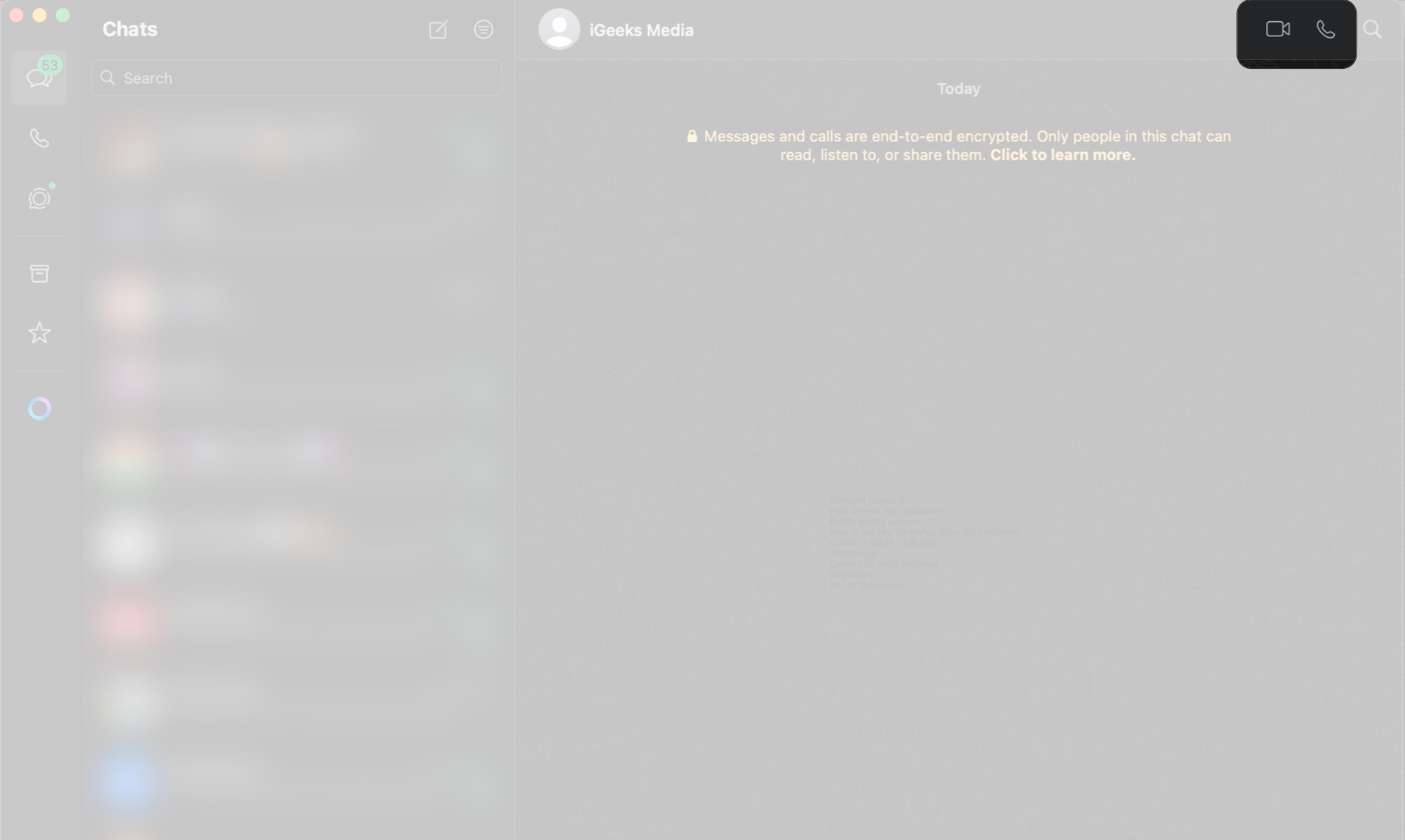
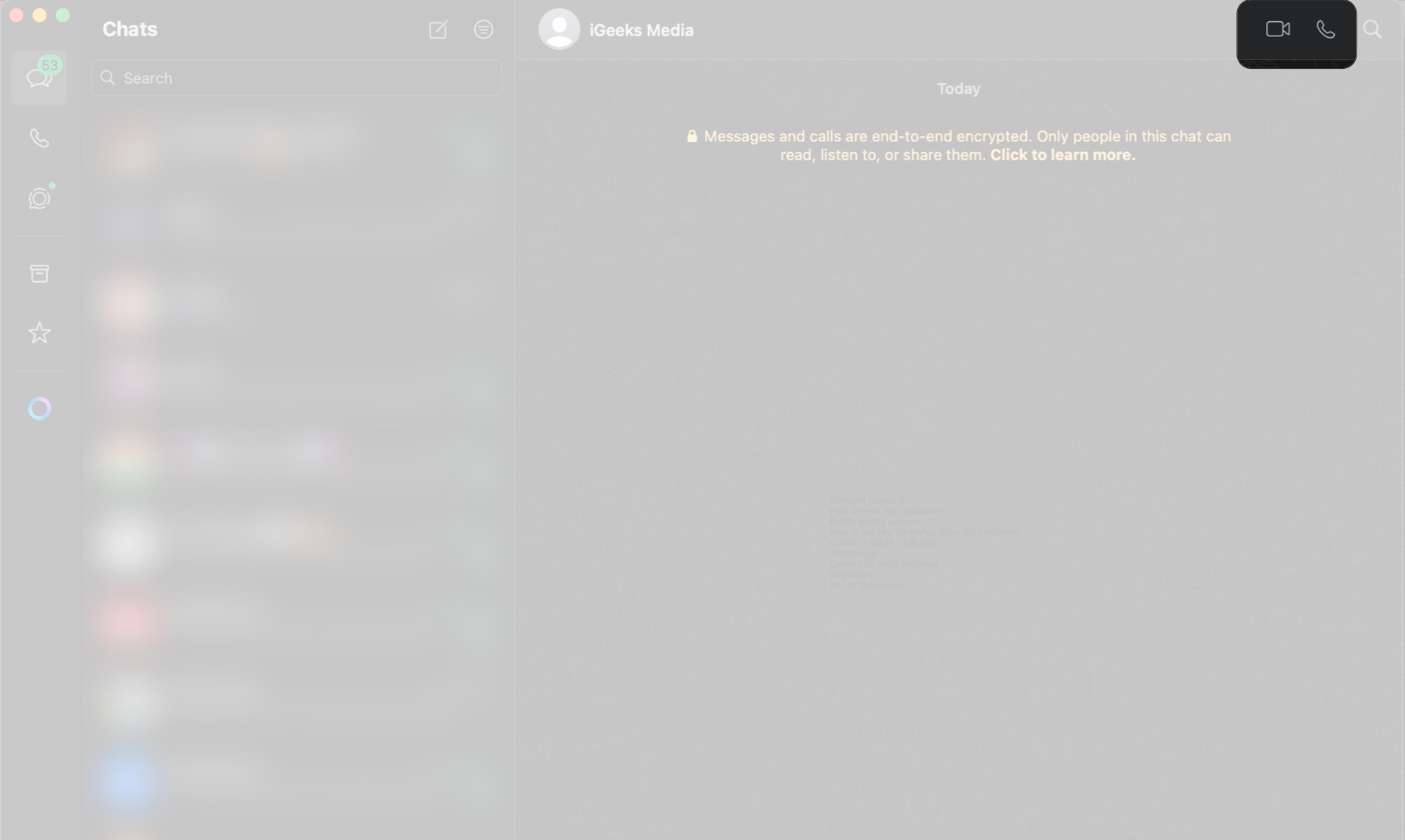
- Εάν σας ζητηθεί, αφήστε την πρόσβαση στο WhatsApp στο μικρόφωνο και την κάμερά σας.
Είστε τώρα στην κλήση.
Εναλλακτικά, μπορείτε επίσης να πραγματοποιήσετε μια κλήση WhatsApp στο iPhone σας χρησιμοποιώντας οποιαδήποτε από αυτές τις μεθόδους:
- Στην καρτέλα Κλήσεις, κάντε κλικ στο + για να επιλέξετε μια επαφή ή να καλέσετε έναν αριθμό και, στη συνέχεια, κάντε κλικ στο εικονίδιο φωνής ή βίντεο κλήσης.
- Μεταβείτε στην καρτέλα κλήσεις, κάντε κλικ στο νέο σύνδεσμο κλήσης και επιλέξτε Φωνή ή βίντεο. Μόλις ολοκληρωθεί, μοιραστείτε ή προγραμματίσετε τον σύνδεσμο.
Κατά τη διάρκεια της κλήσης, μπορείτε να σβήσετε τον εαυτό σας χρησιμοποιώντας το εικονίδιο μικροφώνου, να ενεργοποιήσετε ή να απενεργοποιήσετε την κάμερά σας, κάντε κλικ στο εικονίδιο οθόνης για να ξεκινήσετε την κοινή χρήση οθόνης (MacOS 12.3+ απαιτεί
Σχετικά: Πώς να προγραμματίσετε τις κλήσεις WhatsApp στο iPhone
Πώς να κάνετε τις κλήσεις ομάδας WhatsApp σε ένα iPhone και Mac
Για στιγμές που θέλετε να πάρετε πολλά άτομα σε μια κλήση, μπορείτε να χρησιμοποιήσετε οποιονδήποτε από τους τρεις τρόπους παρακάτω για να πραγματοποιήσετε μια ομαδική κλήση στο iPhone ή στο Mac σας.
Κάντε τις κλήσεις ομάδας Whatsapp από τις συνομιλίες ομάδας:
- Ανοίξτε την ομαδική συνομιλία που θέλετε να καλέσετε (πρέπει να έχετε 32 ή λιγότερα μέλη).
- Πατήστε ή κάντε κλικ στο κουμπί ομάδας κλήσης στο επάνω μέρος.
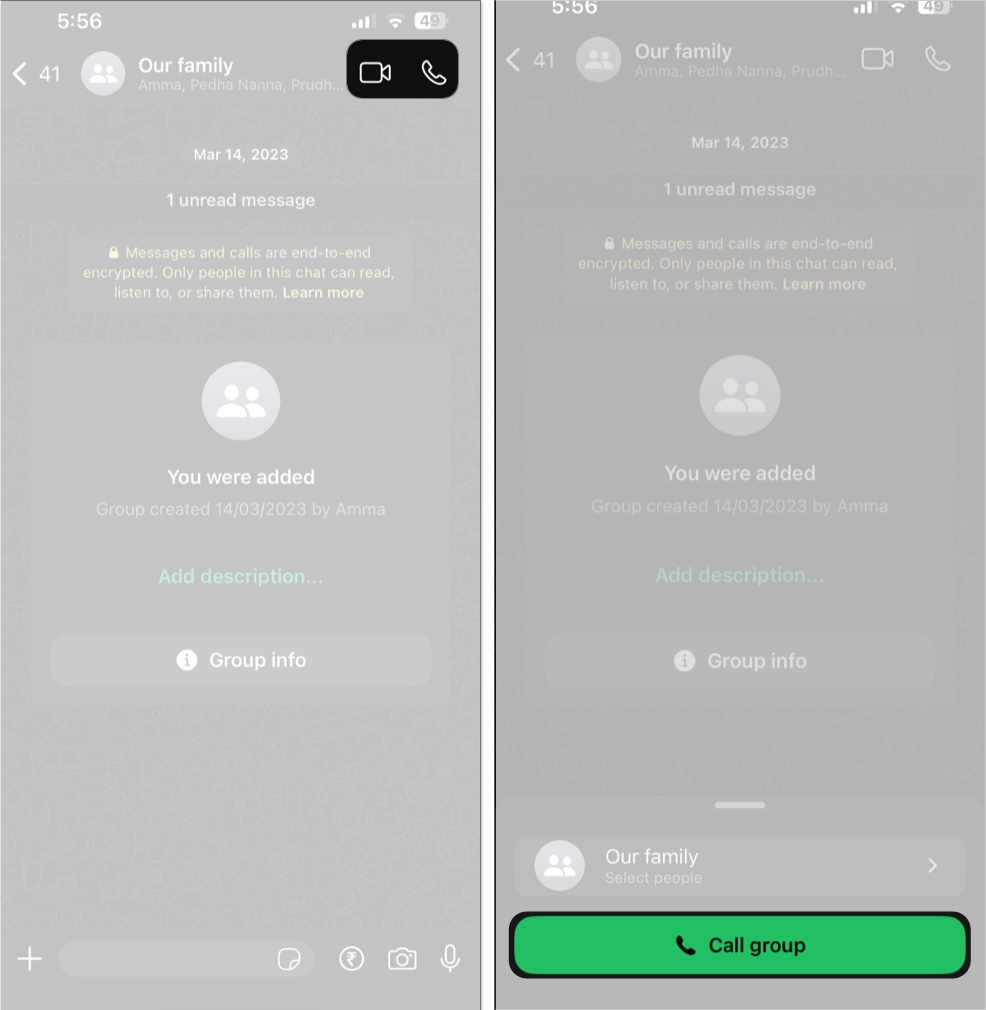
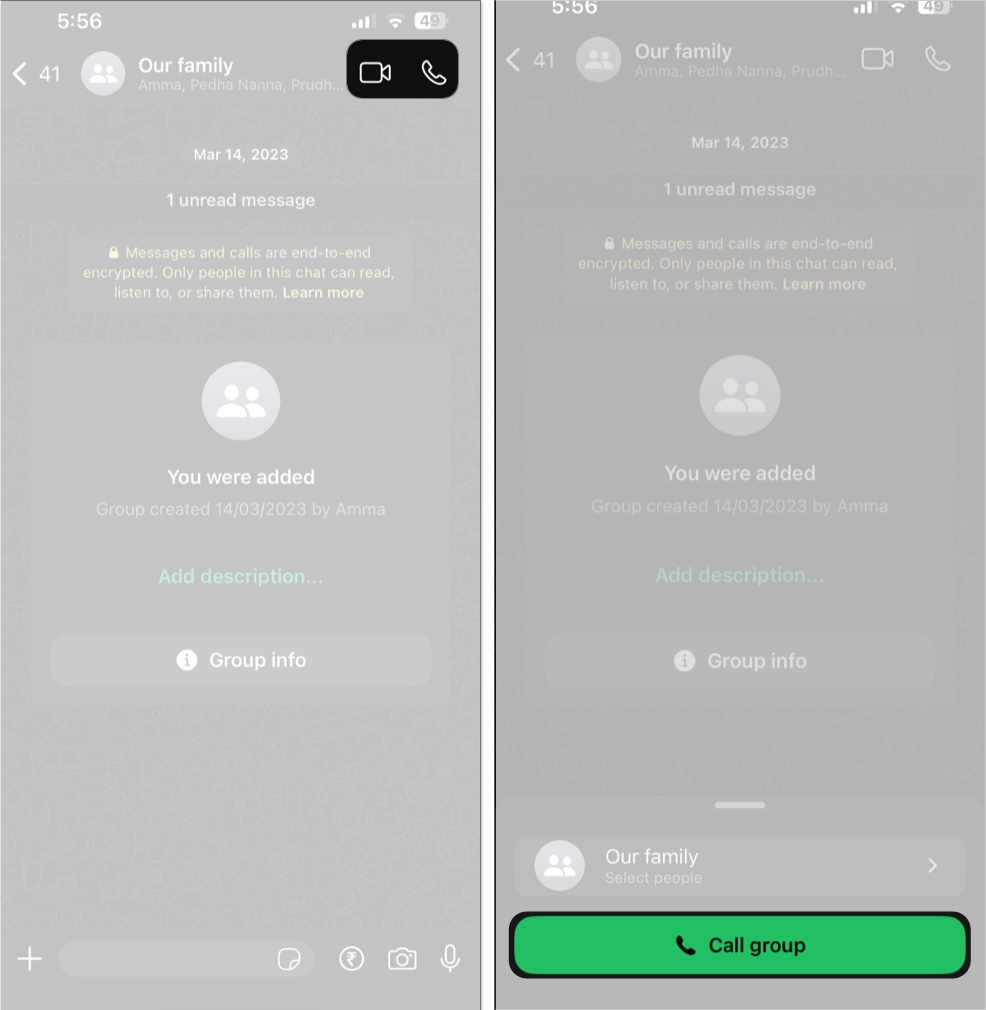
- Το WhatsApp θα προσθέσει αυτόματα όλα τα μέλη της ομάδας στην κλήση. Μπορείτε να επιλέξετε να αφαιρέσετε τους συμμετέχοντες πριν ξεκινήσετε.
Πραγματοποιήστε κλήσεις ομάδας WhatsApp από την καρτέλα κλήσεις:
- Πατήστε ή κάντε κλικ στην καρτέλα κλήσεις.
- Επιλέξτε εικονίδιο “+” στην κορυφή.
- Αναζητήστε και επιλέξτε τις επαφές που θέλετε να συμπεριλάβετε (έως και 32 άτομα).
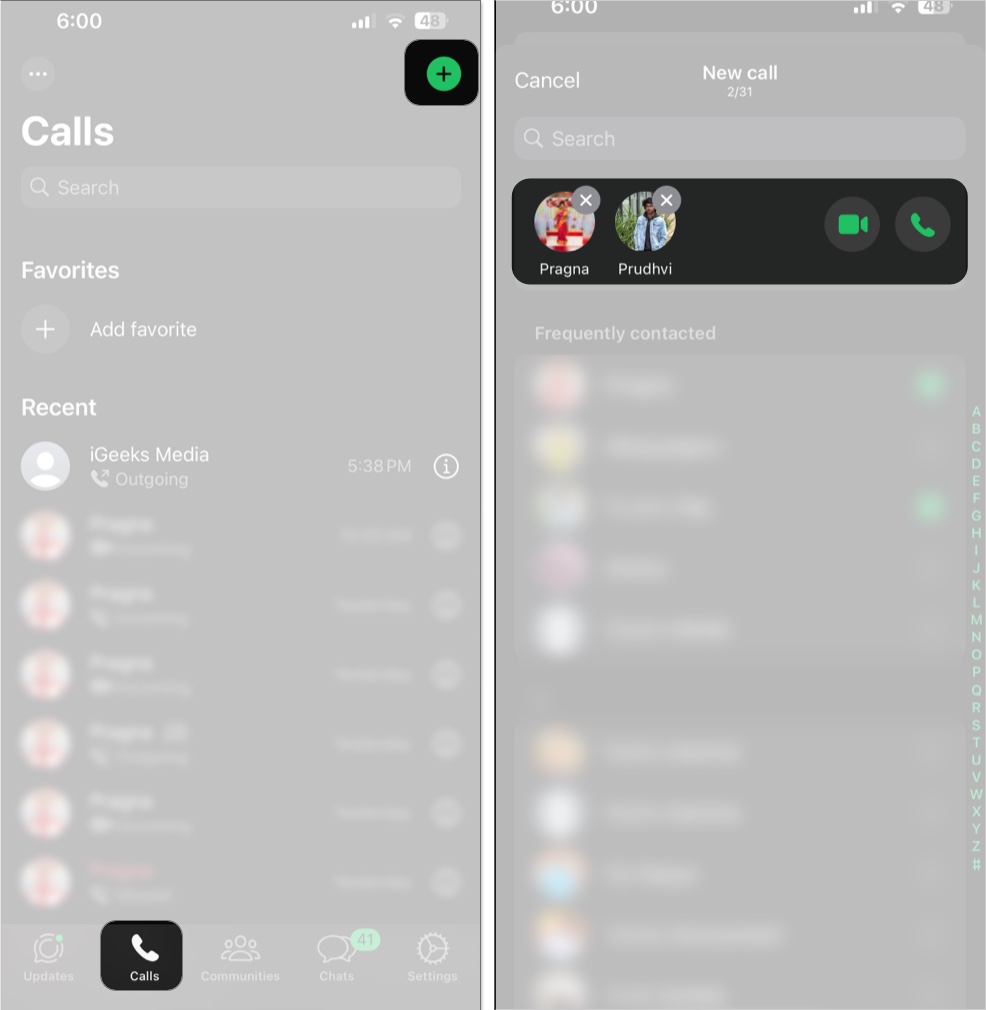
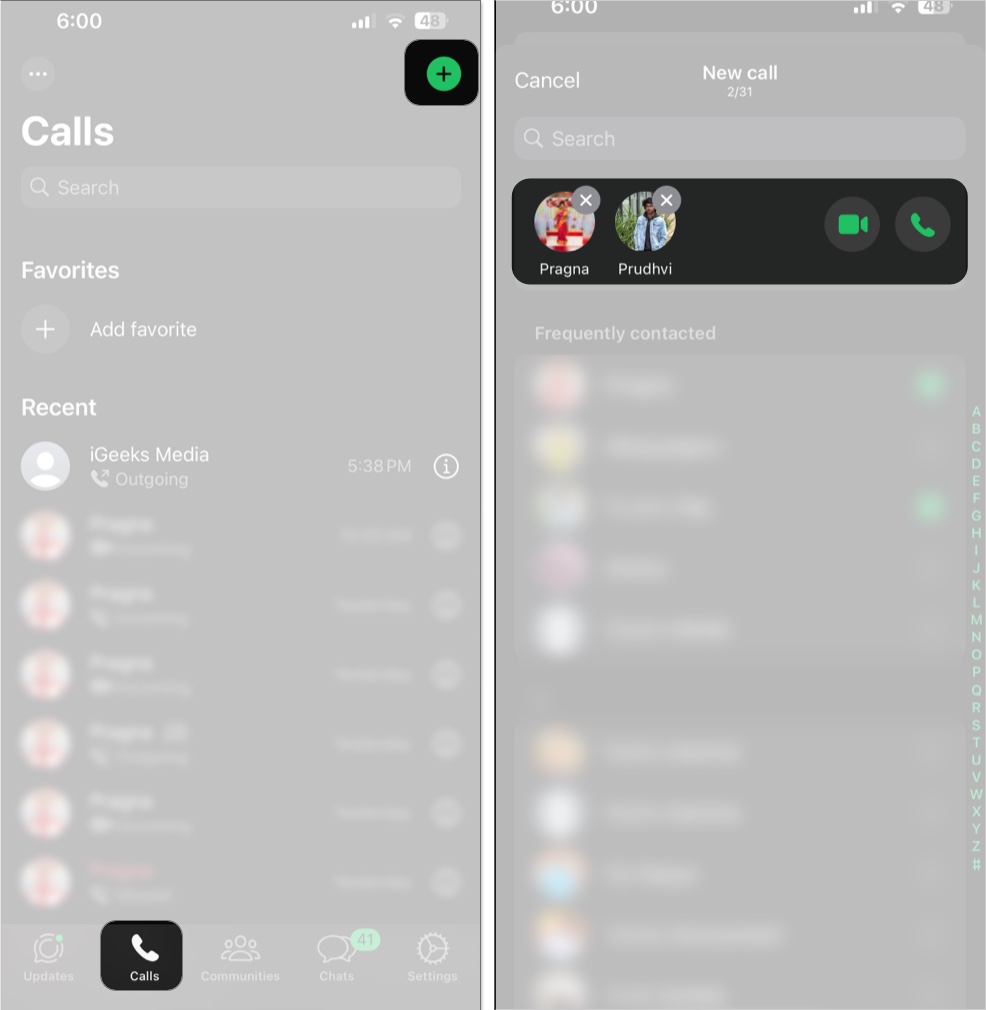
- Πατήστε ή κάντε κλικ στο εικονίδιο κλήσης για να ξεκινήσετε μια κλήση ομάδας φωνής ή βίντεο.
Κάντε κλήσεις ομάδας Whatsapp από μεμονωμένες συνομιλίες:
- Ξεκινήστε μια φωνή ή μια τηλεοπτική κλήση με μία επαφή.
- Μόλις συνδεθεί η κλήση, πατήστε ή κάντε κλικ στο εικονίδιο των συμμετεχόντων.
- Πατήστε Προσθήκη ατόμων, στη συνέχεια αναζητήστε και προσθέστε περισσότερους συμμετέχοντες.
- Επαναλάβετε για να προσθέσετε έως και 32 συμμετέχοντες συνολικά.
Οι ομαδικές κλήσεις υποστηρίζουν έως και 32 άτομα. Μπορείτε να σβήσετε άλλους (έως και 3 φορές ανά άτομο), αλλά δεν μπορείτε να αφαιρέσετε τους συμμετέχοντες στα μέσα της κλήσης.
Σχετικά: Πώς να διαγράψετε μια ομάδα WhatsApp
Βασικά πράγματα που πρέπει να γνωρίζετε για τις κλήσεις WhatsApp
Ακολουθούν μερικά βασικά πράγματα που πρέπει να γνωρίζετε πριν ή κατά τη διάρκεια μιας κλήσης WhatsApp:
- Μέγιστο των 32 συμμετεχόντων για κλήσεις ομάδας φωνής και βίντεο.
- Όλες οι κλήσεις είναι κρυπτογραφημένες από άκρο σε άκρο.
- Προσθέστε επαφές σε αγαπημένα για γρήγορη πρόσβαση στην καρτέλα κλήσεις.
- Χρησιμοποιήστε τη λειτουργία Picture-in-Picture (PIP) σε πολλαπλές εργασίες κατά τη διάρκεια βίντεο κλήσεων.
- Η κοινή χρήση οθόνης υποστηρίζεται στο iPhone και το MacOS 12.3+.
- Δεν μπορείτε να κάνετε κλήσεις από το WhatsApp Web.
- Η ποιότητα κλήσεων εξαρτάται από την επαφή με την πιο αδύναμη σύνδεση.
- Δεν είναι δυνατή η κλήση αριθμών έκτακτης ανάγκης όπως το 911.
- Οι σύνδεσμοι λήγουν εάν δεν χρησιμοποιούνται για 30 ημέρες. Μπορείτε να καταργήσετε ή να αποκλείσετε τους χρήστες σε κλήσεις που βασίζονται σε συνδέσμους.
- Μπορείτε να λάβετε μια δεύτερη κλήση WhatsApp, ενώ ήδη σε μια κλήση, με επιλογές για τερματισμό και αποδοχή ή παρακμή. Αυτό ισχύει και για τις τακτικές κλήσεις, ενώ βρίσκεστε στο WhatsApp.
Φέρτε τις συνομιλίες σας στο WhatsApp στη ζωή
Αυτό είναι σχεδόν όλα όσα πρέπει να γνωρίζετε για την πραγματοποίηση κλήσεων WhatsApp σε ένα iPhone και Mac. Από τις γρήγορες συνομιλίες ενός προς ένα σε πλήρεις ομαδικές κλήσεις με κοινή χρήση οθόνης, είναι όλα ενσωματωμένα στο WhatsApp και εκπληκτικά ομαλά να χρησιμοποιείτε μόλις ξέρετε πού να κοιτάξετε. Τώρα που είστε έμπειροι, είστε όλοι έτοιμοι να φέρετε τις συνομιλίες σας στο WhatsApp στη ζωή.
Συχνές ερωτήσεις
Ναί. Μόλις ρυθμιστεί ο λογαριασμός σας στο WhatsApp, μπορείτε να πραγματοποιήσετε κλήσεις χρησιμοποιώντας οποιαδήποτε σύνδεση Wi-Fi ή Mobile Data, ακόμη και χωρίς ενεργή κάρτα SIM στη συσκευή σας.
Ναί. Ανοίξτε την καρτέλα Κλήσεις και χρησιμοποιήστε το Dialer για να εισαγάγετε οποιονδήποτε αριθμό. Εάν ο αριθμός είναι στο WhatsApp, μπορείτε να τα καλέσετε απευθείας. Εάν όχι, θα έχετε τη δυνατότητα να τους προσκαλέσετε να συμμετάσχουν στο WhatsApp.
Ναί. Εάν η κλήση ομάδας βρίσκεται ακόμα σε εξέλιξη, θα δείτε ένα κουμπί “join” στην καρτέλα κλήσεις ή στην ομαδική συνομιλία. Πατήστε το για να συμμετάσχετε αμέσως.
Όχι. Η κοινή χρήση οθόνης είναι διαθέσιμη μόνο κατά τη διάρκεια βίντεο κλήσεων. Θα χρειαστεί να ξεκινήσετε ή να μεταβείτε σε μια τηλεοπτική κλήση για να χρησιμοποιήσετε αυτήν τη λειτουργία.
Όχι, το WhatsApp δεν σας επιτρέπει να καταργήσετε βίαια τους συμμετέχοντες από μια ομαδική κλήση. Ωστόσο, μπορείτε να τα σιγάρετε προσωρινά για εσάς. Άλλοι χρήστες μπορούν ακόμα να τους ακούσουν όταν σβούν τους χρήστες στην κλήση WhatsApp.
Άλλες αναρτήσεις που σχετίζονται με το WhatsApp:
- Πώς να δημιουργήσετε και να χρησιμοποιήσετε προσαρμοσμένες λίστες συνομιλιών στο WhatsApp
- Πώς να χρησιμοποιήσετε θέματα συνομιλίας WhatsApp για να προσαρμόσετε τις συνομιλίες σας
- Πώς να χρησιμοποιήσετε δύο λογαριασμούς WhatsApp στο iPhone











